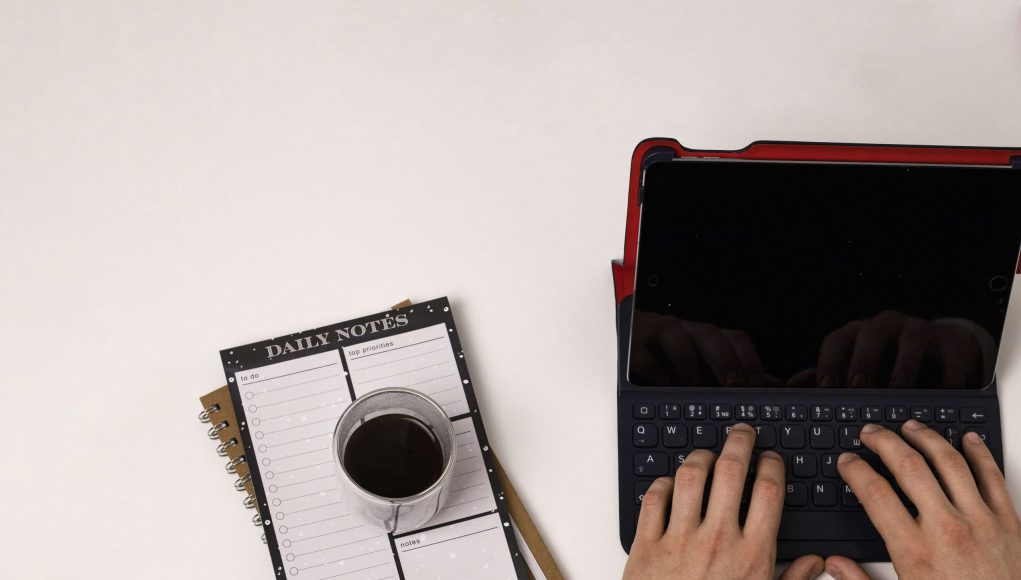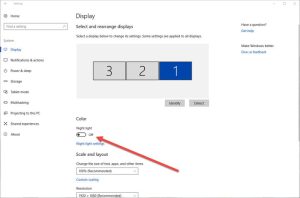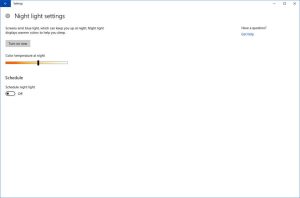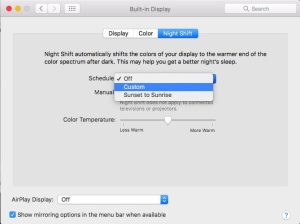Bu kullanışlı mavi ışık filtreleri ile gözlerinize ihtiyaç duydukları molayı verin ve saatlerce ekran karşısında kalmanın zararlarını azaltın.
Herhangi bir cihazdan gelen mavi ışık sirkadiyen ritminizi kesintiye uğratabilir, bu da araştırmanın yorgunluk ile ilgili her türlü soruna yol açabileceğini düşündürmektedir. Bunu yapmanın en iyi yollarından biri, ekranınızın renk paletini değiştirmek için mavi ışık filtresi kullanmaktır. En iyi monitörlerden bazılarının kendi mavi ışık filtreleri vardır, ancak birçok yazılım çözümü de vardır.
Windows 10 ve MacOS’un kendi mavi ışık filtreleri vardır ve kullanabileceğiniz bir dizi üçüncü taraf uygulaması vardır.
Akıllı telefonunuz için mavi bir ışık filtresi arıyorsanız, Google Play Store veya iOS App Store’dan indirebileceğiniz birçok harika uygulama var.
Mavi ışıkla ilgili sorun nedir?
Mavi ışığın acı vermesinin nedeni tamamen biyolojiktir. Uyku, sirkadiyen ritmin bir parçasıdır, kısmen vücudumuzun maruz kaldığı aydınlık ve karanlık miktarı ile belirlenen biyolojik süreçler döngüsü. Sadece güneş ışığına maruz kaldığımız en doğal ortamda retinalarımız güneşin battığını ve ortamın karardığını hissediyor. Bu hipotalamusumuzu vücuda melatonin ve diğer uyku hormonları üretmesini ve vücut sıcaklığımızı azaltmasını söyler.
Ancak günümüzü uzatmak için yapay aydınlatma kullandığımızda, vücudumuz karışır ve çeşitli uyku sinyalleri bozulur. Daha da kötüsü, çeşitli cihaz ekranlarımızdaki gibi floresan ve LED ışıklar tarafından yayılan ve aslında daha fazla uyanık olmamıza ve daha az melatonin üretmemize neden olan mavi ışıktır.
Bu yüzden filtre kullanmak çok önemlidir.
PC veya Mac’inizde mavi ışık filtresi nasıl kullanılır
Windows 10
Microsoft, Nisan 2017’de yayınlanan İçerik Oluşturucu Güncelleştirmesi’nde Windows 10’a mavi ışık sınırlama özelliği ekledi. “Gece ışığı” adı verilen bu özellik, Windows 10 ekranını, yayılan mavi ışık miktarını azaltan daha sıcak renkler gösterecek şekilde kaydırır.
Gece ışığı özelliğinin açılması yeterince basit bir işlemdir.
Adım 1: Windows 10 arama kutusunda arayarak ayarlar menüsünü açın veya Windows tuşuna ve X’e basın ve ardından Ayarlar’a tıklayın.
Adım 2: Menüden Sistem’i seçin.
Adım 3: Henüz yapmadıysanız soldaki menüden Görüntüle’yi seçin.
Adım 4: Gece ışığı anahtarını açın.
Gece ışığı özelliğini yapılandırmak için Gece ışığı ayarları’nı tıklayın. Yapılandırma seçenekleri arasında Gece ışığını hemen açma, özellik etkinken renk sıcaklığını ayarlama ve Gece ışığının ne zaman açılacağını ve kapanacağını zamanlama yeteneği bulunur.
Zamanlamayı ayarlamak için Gece ışığı planla seçeneğini açık olarak değiştirin. Ardından, Gece ışığının günbatımında kendini açmasına ve güneş doğarken otomatik olarak konumunuza göre belirlenmesine izin vermeyi seçebilir veya Saati ayarla’yı tıklayıp özelliğin ne zaman açılıp kapanacağını seçerek saati manuel olarak ayarlayabilirsiniz.
Özelliği ilk açtığınızda, renk değişimini hemen fark edeceksiniz. Bir süre sonra gözleriniz değişime uyum sağlar ve daha az müdahaleci olmalıdır. Bununla birlikte, mavi ışık miktarını azaltarak Gece ışığı özelliği, Windows 10 PC’nizi gece geç saatlerde kullanmanın etkisini sınırlar – uykuya dalmak daha kolay gelebilir ve uykunuz daha derin ve daha dinlendirici olabilir.
Mac OS işletim sistemi
İlk olarak iOS’ta tanıtılan Apple, Mart 2017’de MacOS Sierra’daki Mac’lere Gece Vardiyasını getirdi.
Windows 10’da olduğu gibi, özellik zevkinize göre açılacak ve yapılandırılacak kadar kolaydır.
Adım 1: Sistem Tercihlerini açın.
Adım 2: Ekranlar’ı seçin, ardından Gece Kaydırma sekmesine tıklayın.
Ayarlar sayfasında, Gece Vardiyası özelliğinin ne zaman otomatik olarak çalışacağını yapılandırabilir, ertesi günün güneş doğuşuna kadar açabilir ve renk sıcaklığını tercihinize göre ayarlayabilirsiniz. Zamanlama açısından, MacOS’un bulunduğunuz yere göre gün batımı ve güneş doğarken açıp kapamasına izin verebilir veya özel bir zamanlama ayarlayabilirsiniz.
Tıpkı Windows 10’un Gece ışığı özelliğinde olduğu gibi, Gece Vardiyası da ekranınızın renklerini daha sıcak hale getirir ve yayılan mavi ışık miktarını azaltır. Uyku alışkanlıklarınızı iyileştirip iyileştirmediğini ve daha sağlıklı, daha üretken ve genellikle daha mutlu bir Mac kullanıcısı olup olmadığınızı görmeye çalışın.
Üçüncü taraf alternatifleri
F.lux – Windows, MacOS ve Linux platformları için ücretsiz olan f.lux, monitörlerinizin renk sıcaklığının yerel ışık seviyesiyle eşleştiğinden emin olmak için yerel bölgenizdeki güneşi izleyen bir filtreleme aracıdır. Tam ekran uygulamaları için kapatma seçeneğine sahiptir (bu nedenle oyunlar ve fotoğraf düzenleme aşırı derecede etkilenmez) ve oda aydınlatmanızı aynı anda otomatik olarak değiştirmek istiyorsanız akıllı aydınlatma sistemleriyle bile entegre olabilir.
Iris mini – Gerçekten hafif bir mavi ışık filtresi uygulaması olan Iris mini’nin kullanıcı arayüzü, düğmeleri ve “kafa karıştırıcı seçenekleri” yok, sadece gözlerinizi parlama ve zararlı mavi ışıktan en iyi şekilde korumak için monitörünüzün rengini ayarlama yeteneği. İsterseniz manuel olarak kontrol edebilirsiniz, ancak otomatik mod, güneşin konumunuza göre nerede olduğunu takip eder ve ekranınızın rengini buna göre otomatik olarak ayarlar. Windows, Mac ve Linux için sürümleri vardır, bu nedenle hangi platformu kullanırsanız kullanın, bundan yararlanabilirsiniz.